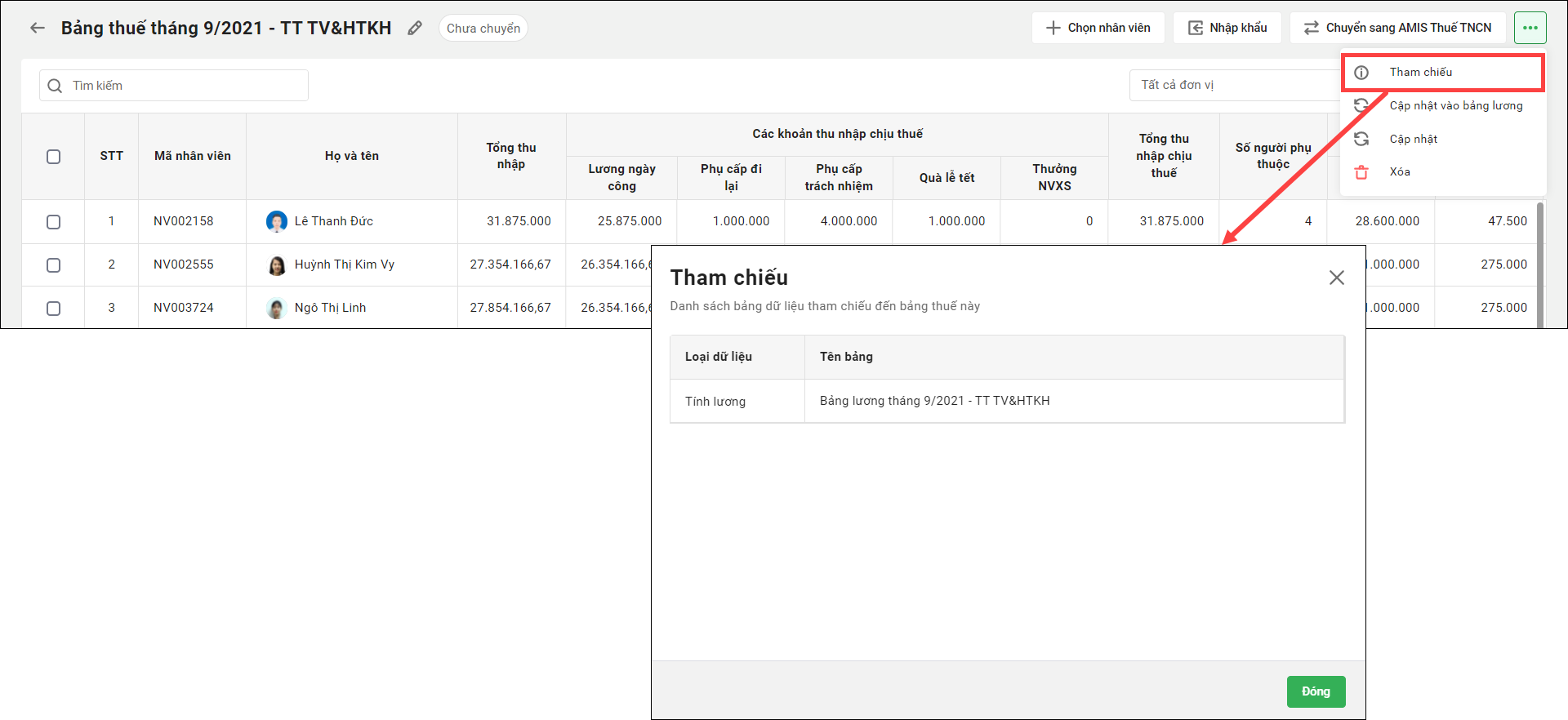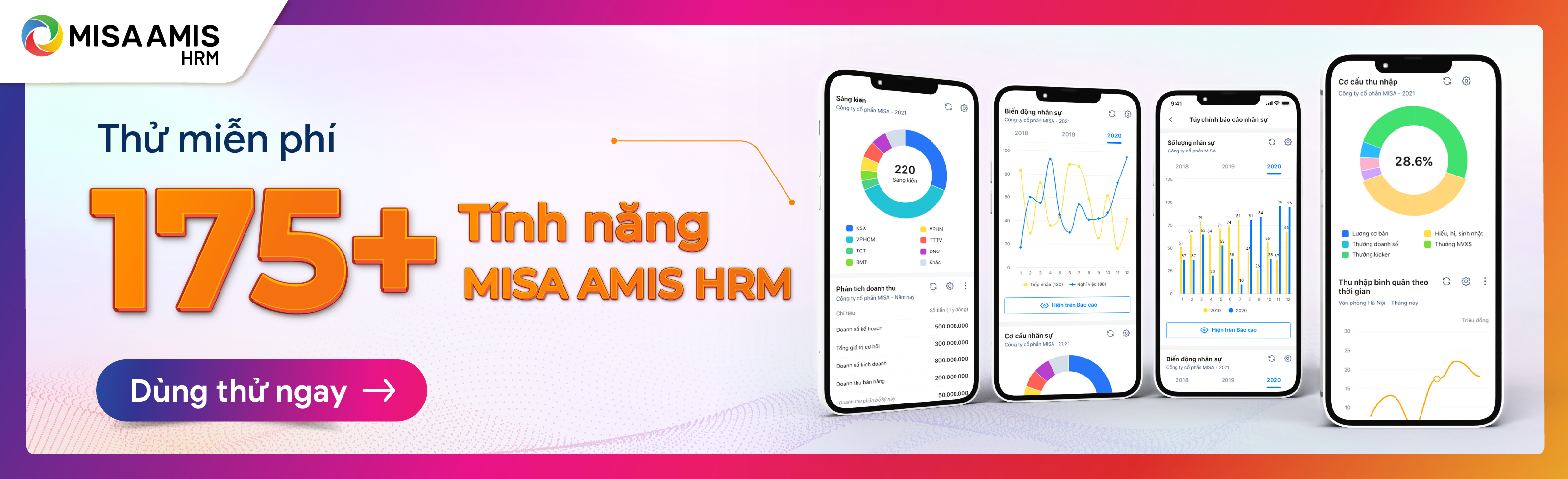 Giúp HR tổng hợp, theo dõi bảng tạm tính thuế hàng tháng để làm căn cứ kê khai thuế TNCN hàng kỳ và quyết toán thuế năm.
Giúp HR tổng hợp, theo dõi bảng tạm tính thuế hàng tháng để làm căn cứ kê khai thuế TNCN hàng kỳ và quyết toán thuế năm.
Hướng dẫn chi tiết
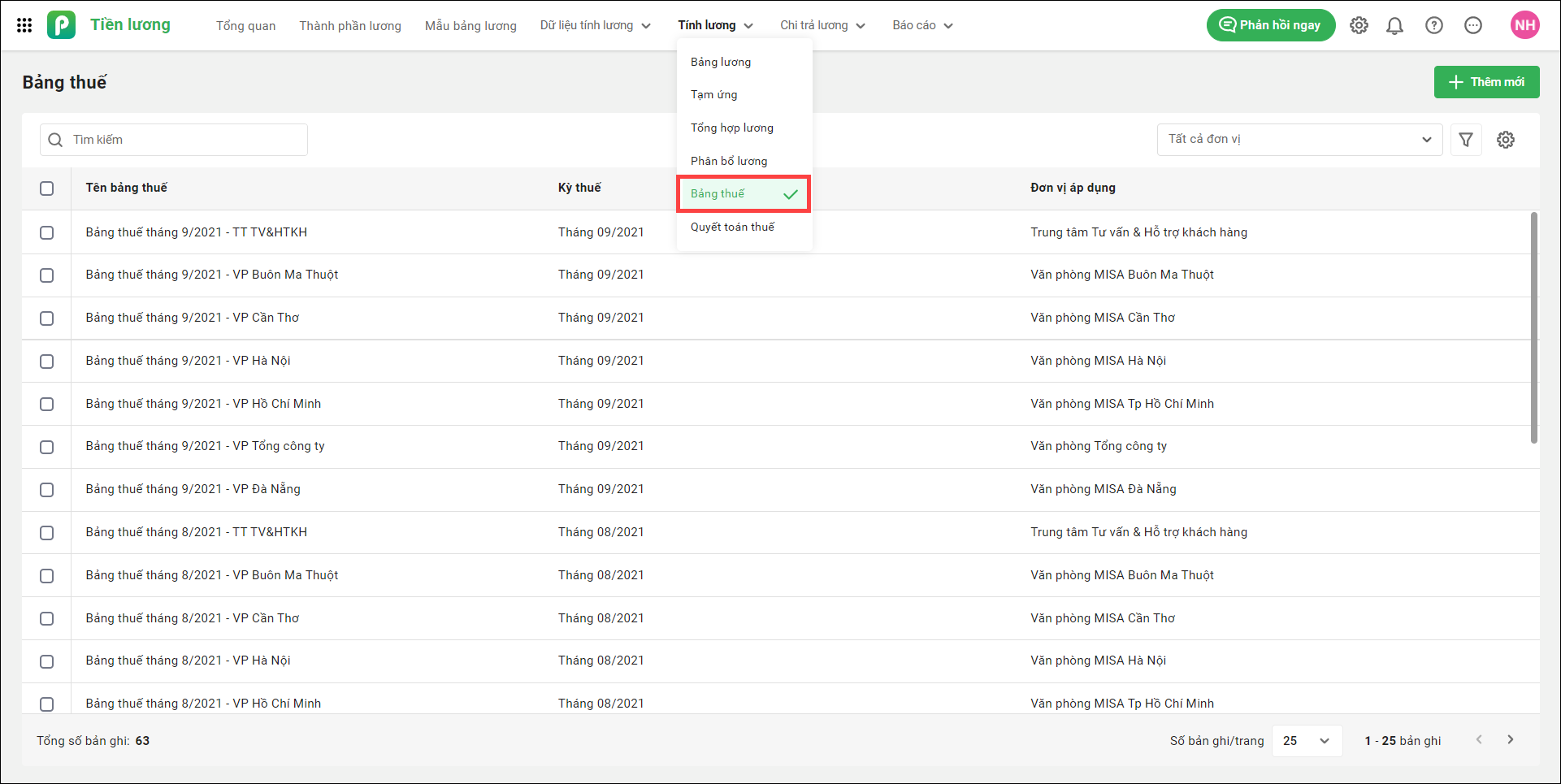
Thêm mới bảng thuế
Sau bước tính lương, HR lập bảng thuế để tổng hợp số tiền thuế TNCN tạm tính trong tháng, từ đó làm căn cứ kê khai với Cơ quan thuế.
Nhấn Thêm mới để tạo bảng thuế.
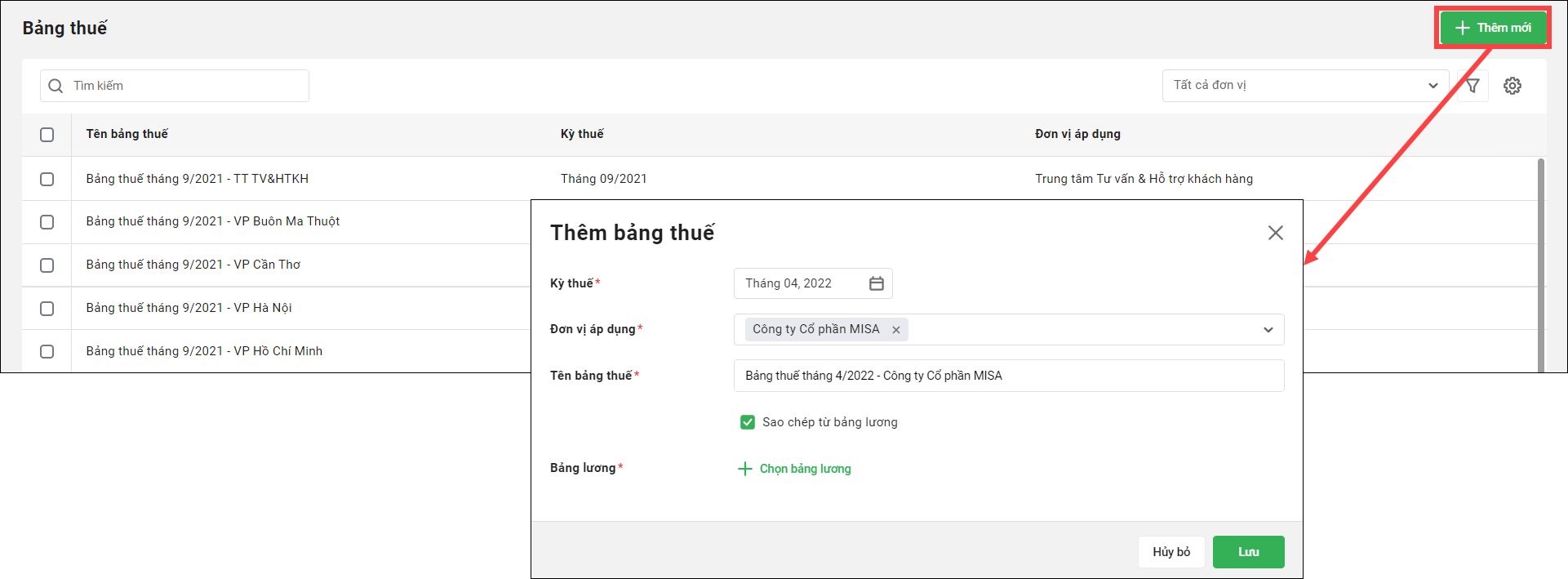
>>> Xem thêm: Top phần mềm tính lương nhân viên miễn phí tốt nhất
Vì tại bảng lương HR đã phải tính toán khoản tiền thuế TNCN của mỗi nhân viên, do đó có thể lựa chọn “Sao chép từ bảng lương” để sao chép toàn bộ dữ liệu về các thu nhập chịu thuế, các khoản giảm trừ khi tính thuế và tiền thuế TNCN từ bảng lương sang bảng thuế này.
Tích chọn “Sao chép từ bảng lương” → Nhấn “Chọn bảng lương” → Tích chọn bảng lương muốn sao chép → Nhấn “Đồng ý”.
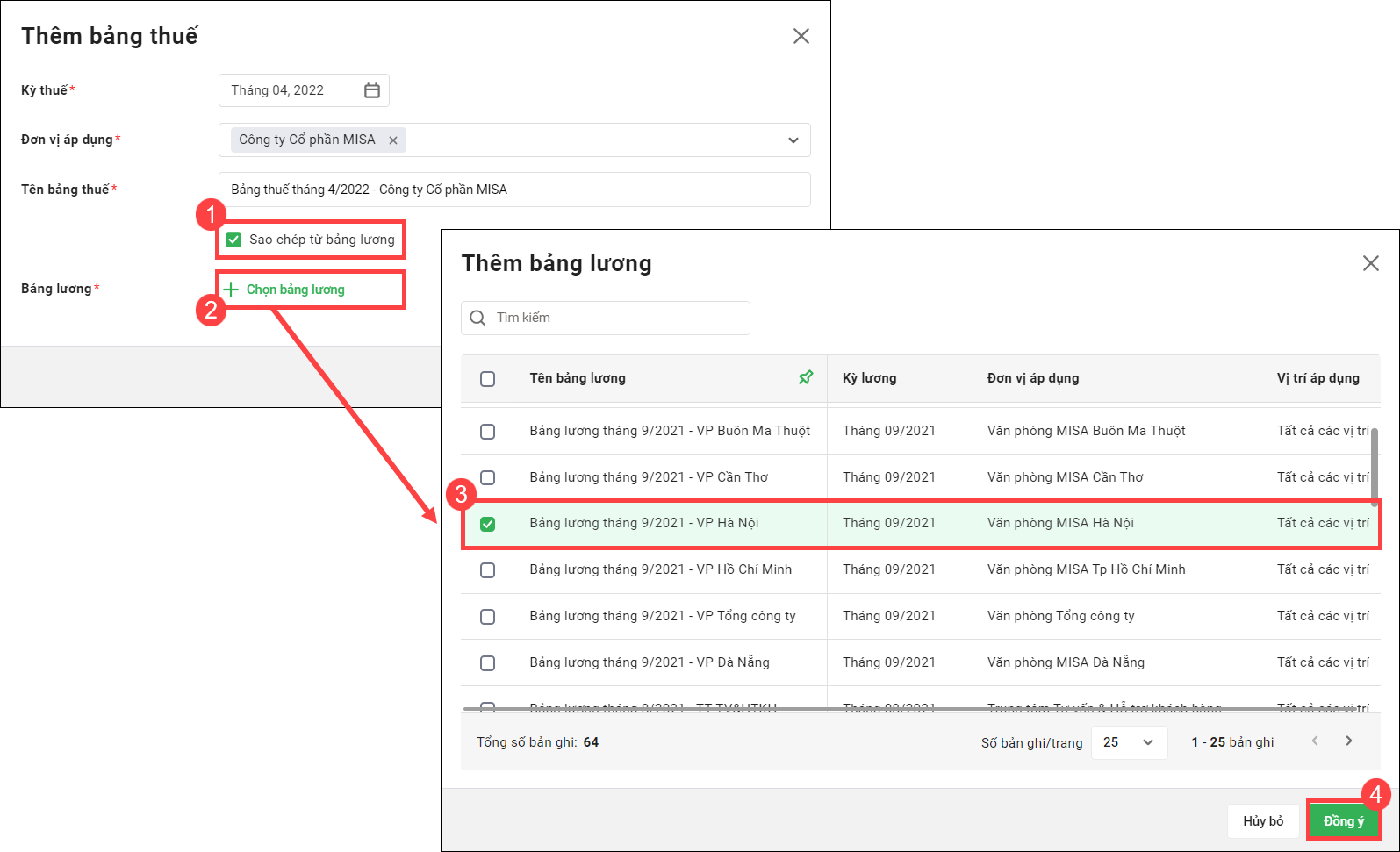
Nếu không lựa chọn “Sao chép từ bảng lương” thì chương trình sẽ để trống các số liệu trên bảng thuế để HR tự nhập liệu.
Nhấn Lưu để hoàn tất việc tạo bảng.
Trên bảng thuế sẽ tự động lấy lên các nhân viên đang làm việc tại đơn vị được chọn và thể hiện các thông tin:
- Tổng thu nhập
- Các khoản thu nhập chịu thuế & Tổng thu nhập chịu thuế
- Số người phụ thuộc
- Các khoản giảm trừ khi tính thuế & Tổng giảm trừ
- Thu nhập tính thuế
- Thuế TNCN
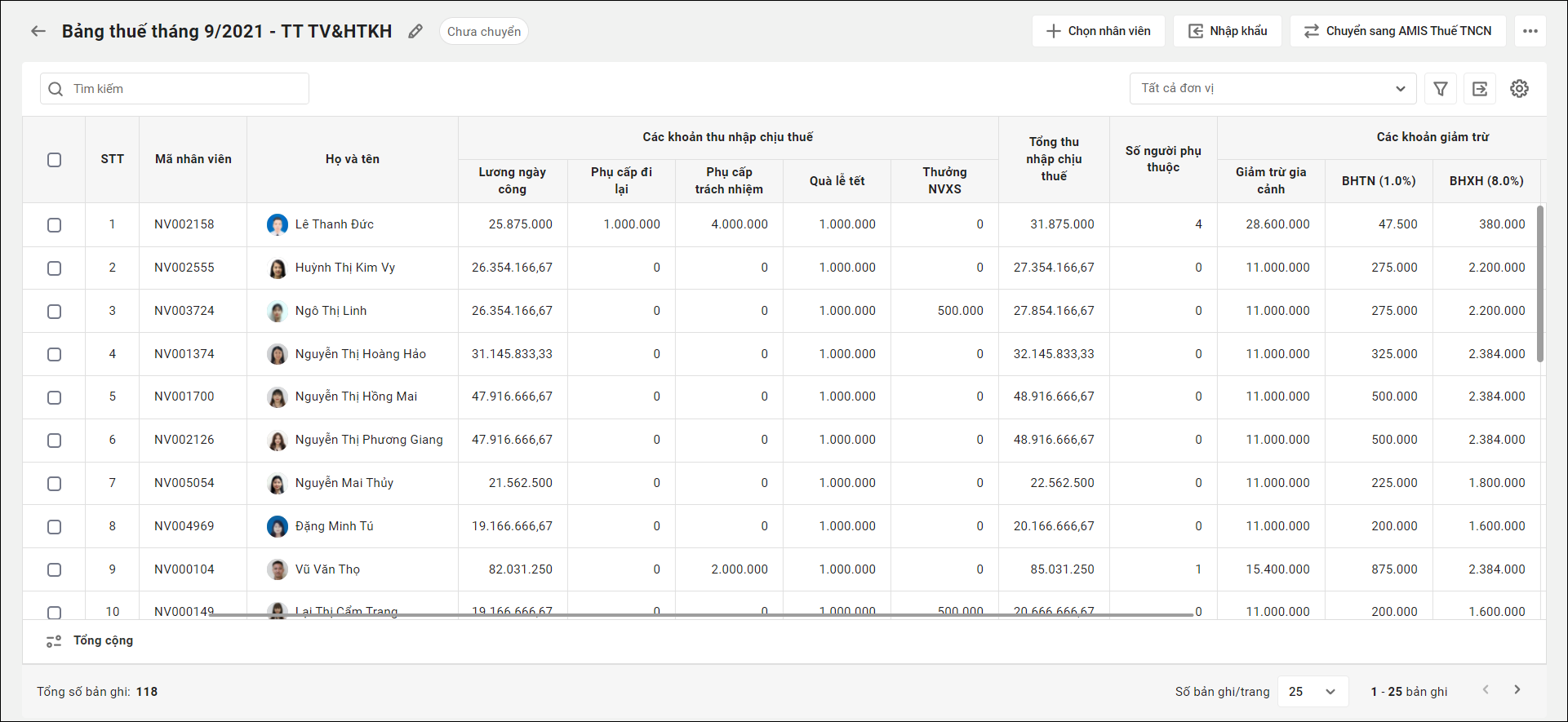
Lưu ý: Trường hợp đơn vị thay đổi thời điểm chi trả lương (ví dụ: từ đầu tháng sau sang cuối tháng này), chương trình cho phép tạo được 2 bảng thuế của cùng 1 tháng.
Chỉnh sửa giá trị trên bảng thuế
Để chỉnh sửa giá trị các khoản thu nhập khác, có thể thực hiện theo 2 cách:
Cách 1: Sửa giá trị trực tiếp trên bảng
Di chuột vào dòng muốn sửa và nhấn biểu tượng ![]() hoặc nhấn đúp vào dòng để chỉnh sửa.
hoặc nhấn đúp vào dòng để chỉnh sửa.

Cách 2: Nhập khẩu
Khi muốn nhập nhanh giá trị cho nhiều nhân viên, nhiều thành phần trên bảng thì có thể sử dụng chức năng Nhập khẩu.
Nhấn Nhập khẩu và làm theo các bước trên màn hình để đưa giá trị từ file Excel vào phần mềm.
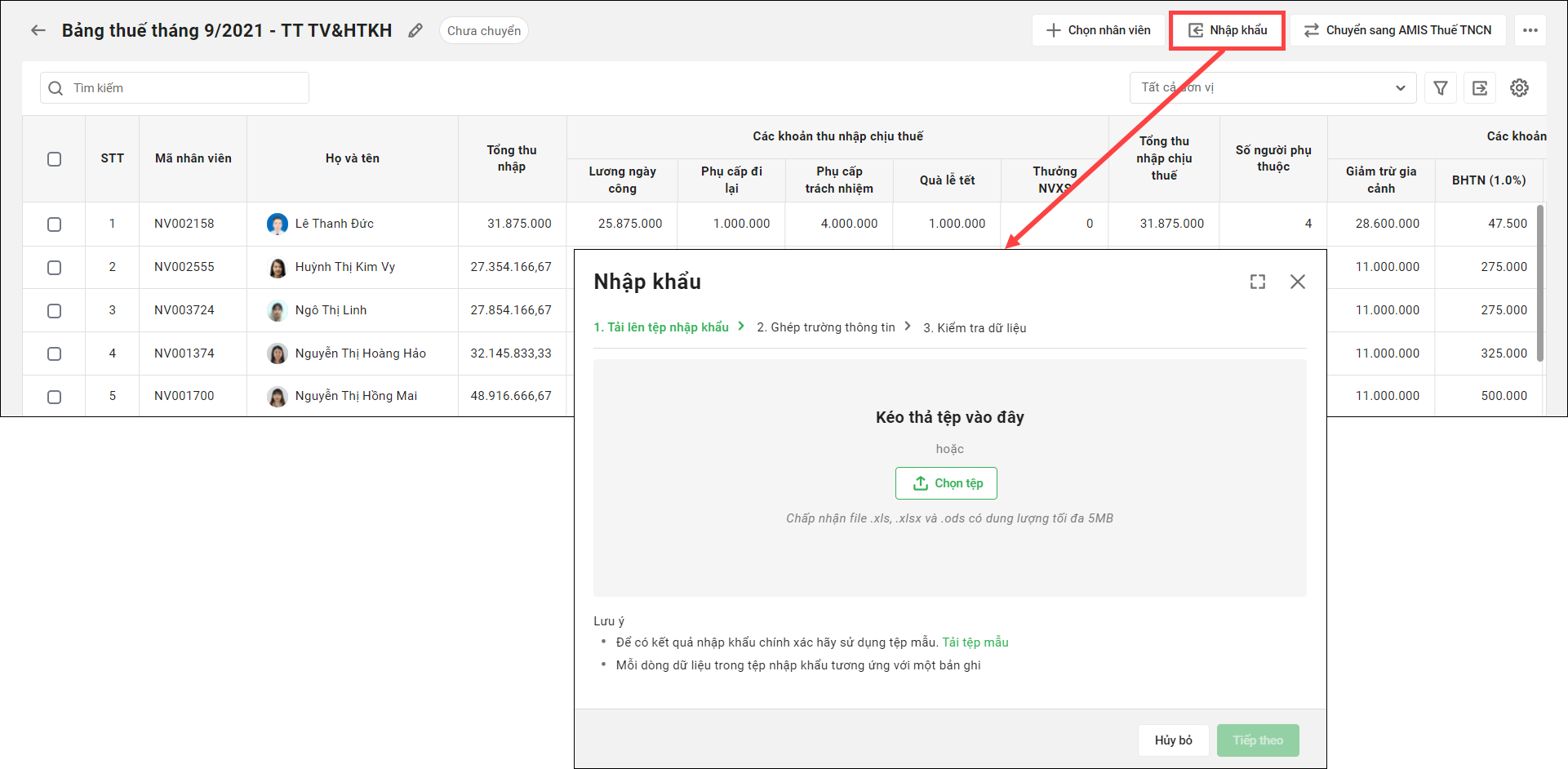
Thêm/bớt nhân viên
(1) Thêm nhân viên: Nhấn Chọn nhân viên → chương trình hiển thị danh sách các nhân viên có đơn vị công tác thuộc đơn vị của bảng và chưa được thêm vào bảng này.
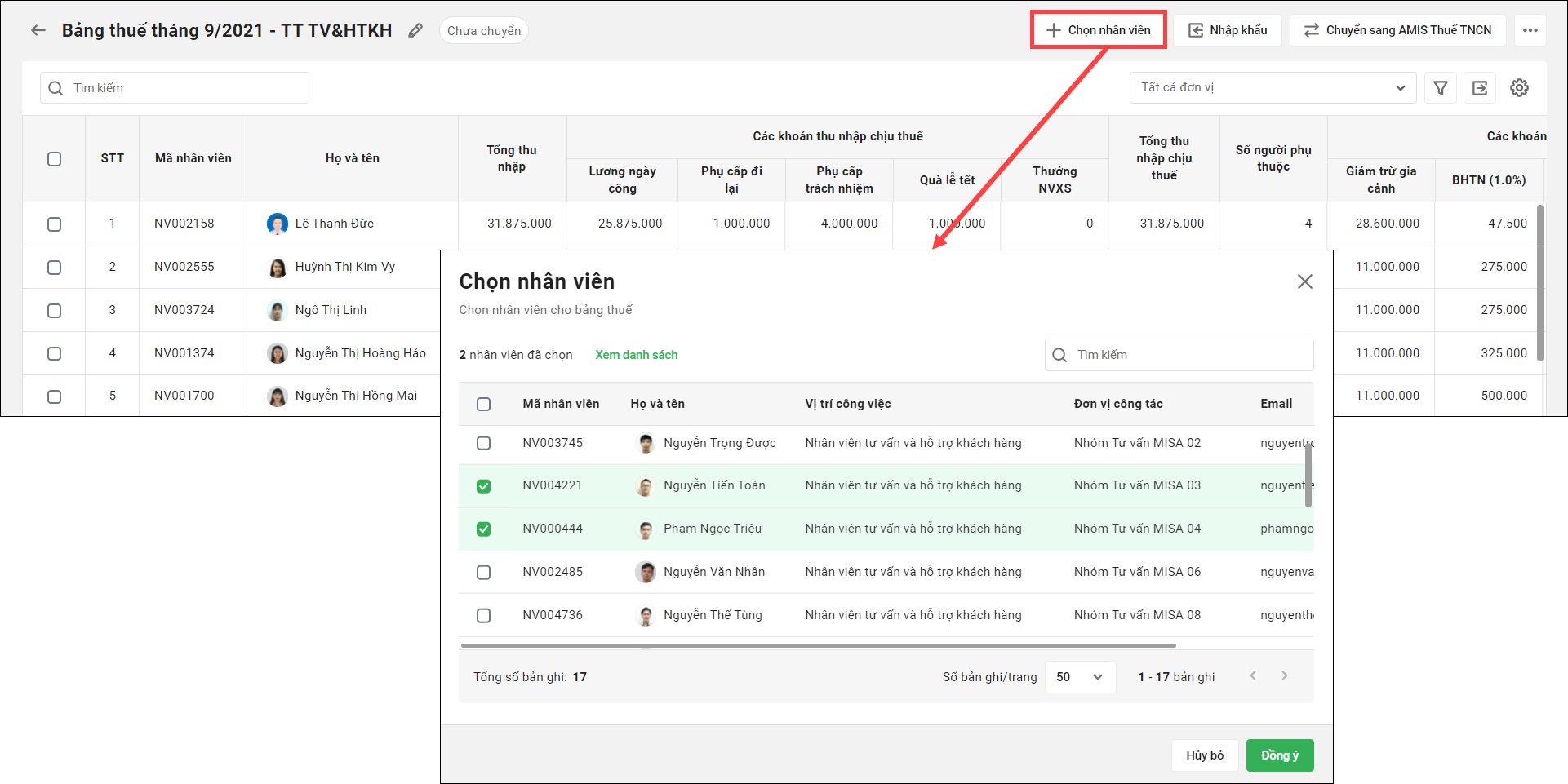
Tích chọn nhân viên cần thêm và nhấn Đồng ý để hoàn tất.
(2) Loại bỏ nhân viên: Di chuột vào dòng rồi nhấn biểu tượng ![]() hoặc tích chọn nhân viên rồi nhấn “Loại bỏ” để xóa nhân viên khỏi bảng.
hoặc tích chọn nhân viên rồi nhấn “Loại bỏ” để xóa nhân viên khỏi bảng.
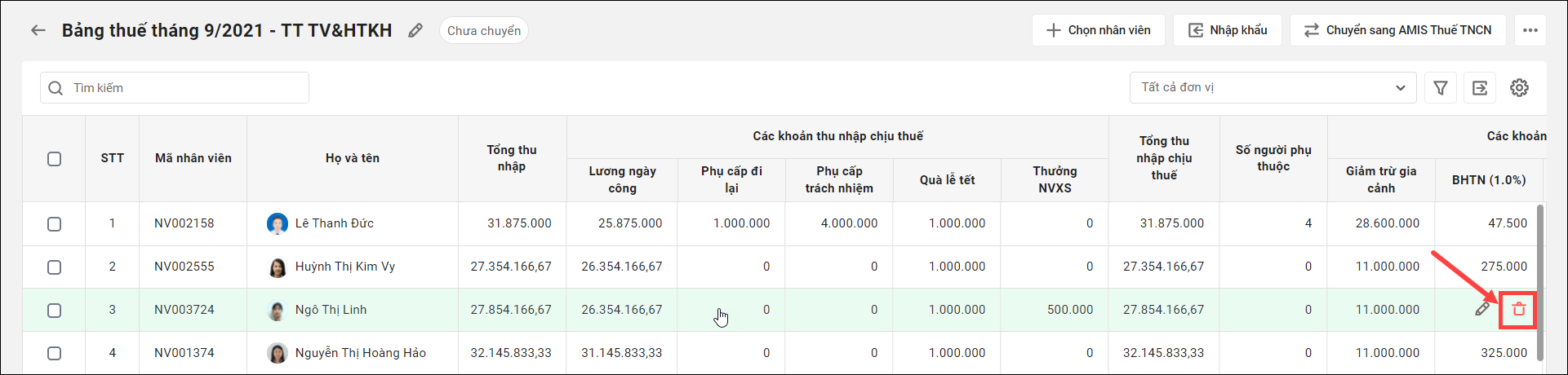
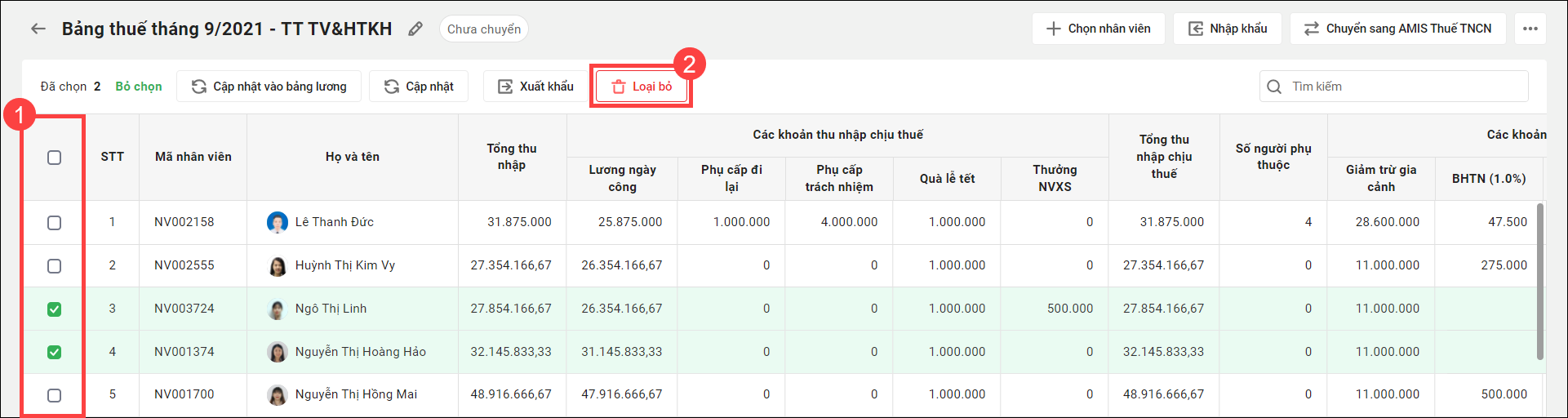
Cập nhật vào bảng lương
Để cập nhật giá trị thuế TNCN đã tính vào bảng lương, nhấn vào biểu tượng ![]() và chọn “Cập nhật vào bảng lương“.
và chọn “Cập nhật vào bảng lương“.
Tích chọn các thông tin muốn cập nhật → Nhấn “Đồng ý”.
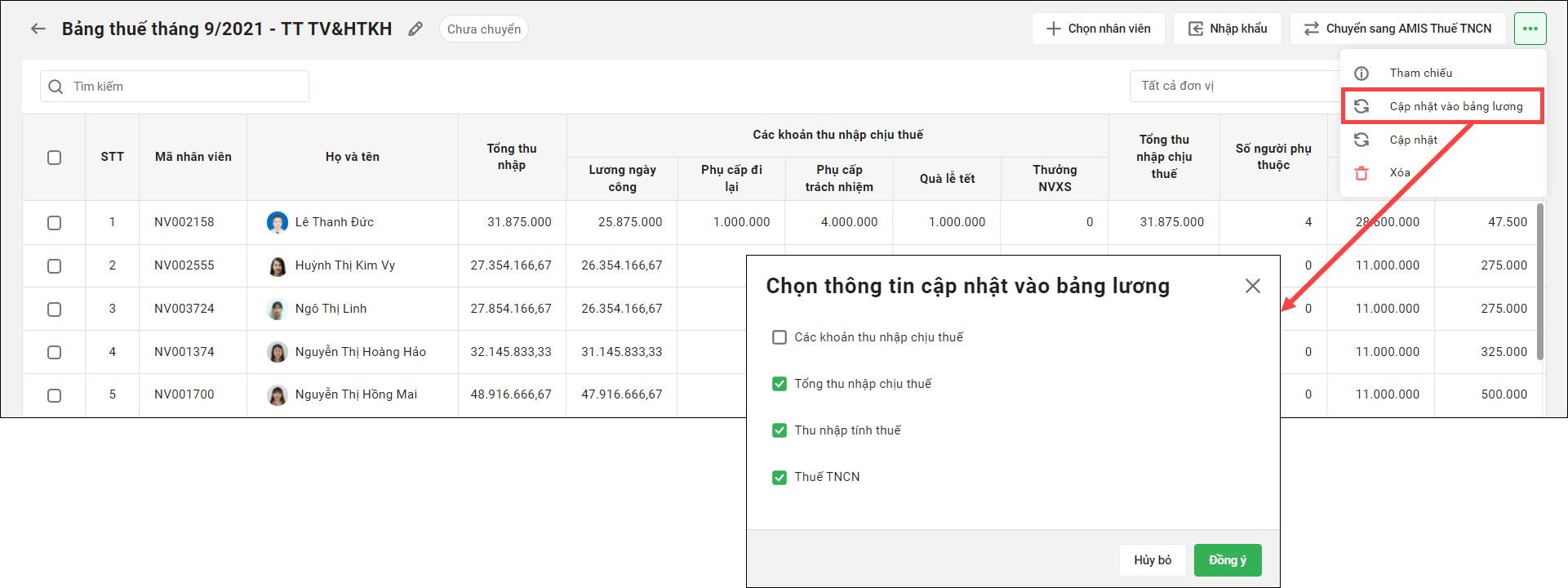
Lưu ý: Chức năng này chỉ có thể thực hiện nếu bảng thuế được sao chép từ bảng lương.
Chuyển sang AMIS Thuế TNCN
Để chuyển bảng thuế sang lập tờ khai trên AMIS Thuế TNCN, nhấn “Chuyển sang AMIS Thuế TNCN“.
Chương trình hiển thị form Chọn đơn vị kê khai thuế lấy lên các đơn vị đã được khởi tạo trên AMIS Thuế TNCN và có kết nối đến AMIS Tiền lương. Chọn đơn vị muốn chuyển bảng thuế sang và nhấn “Đồng ý”.
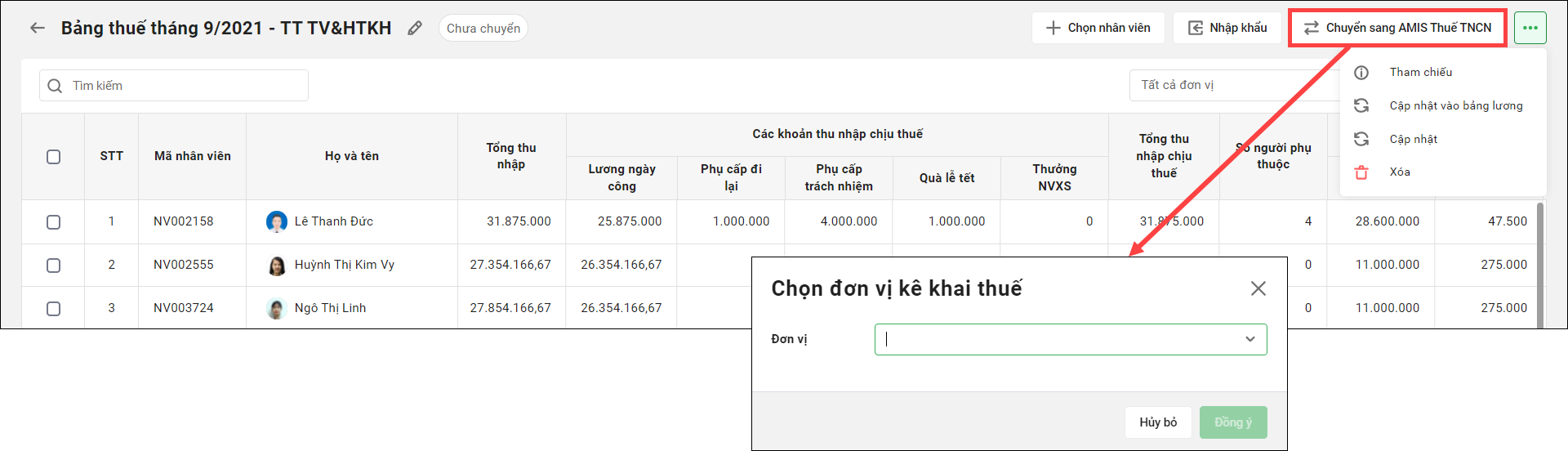
Lưu ý: Chức năng này chỉ có thể thực hiện nếu công ty có sử dụng ứng dụng AMIS Thuế TNCN.
Xóa bảng thuế
Tại màn hình danh sách bảng thuế:
- Di chuột vào dòng và nhấn biểu tượng

- Hoặc nếu muốn xóa nhiều bảng cùng lúc thì tích chọn các bảng và nhấn Xóa.
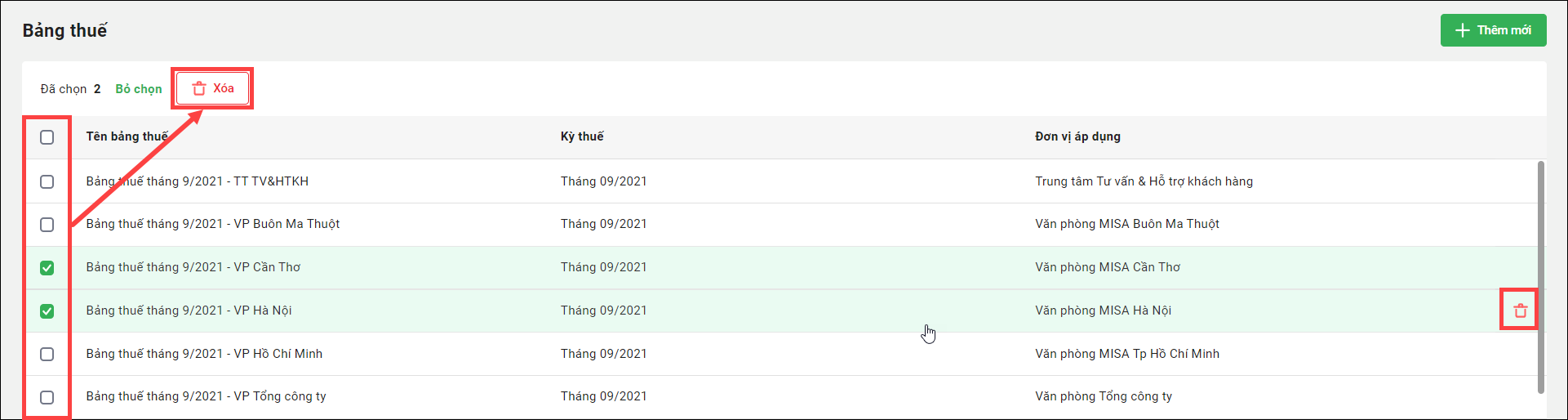
Hoặc trong giao diện bảng thuế, nhấn biểu tượng ![]() và chọn Xóa.
và chọn Xóa.
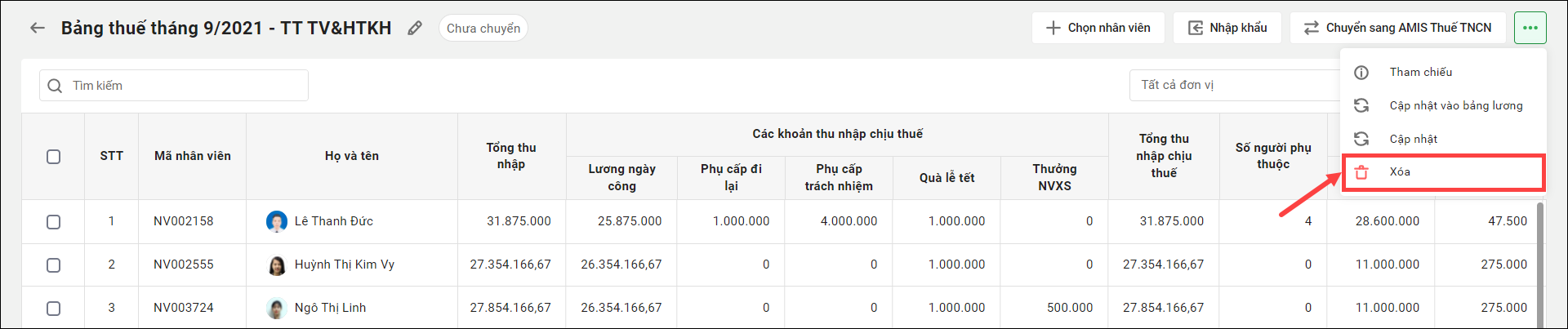
Lưu ý: Chỉ có thể xóa bảng thuế khi bảng này chưa được sử dụng để tạo bảng lương nào. Có thể kiểm tra thông tin bảng lương được tạo từ bảng thuế này bằng cách nhấn vào biểu tượng ![]() và chọn Tham chiếu.
và chọn Tham chiếu.